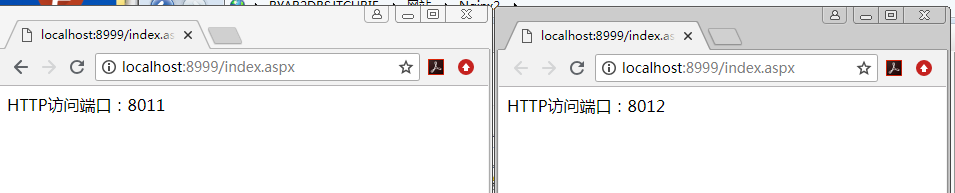Nginx+iis站点实现负载均衡方法:
1.官网下载nginx压缩文件解压。我本地解压路径D盘
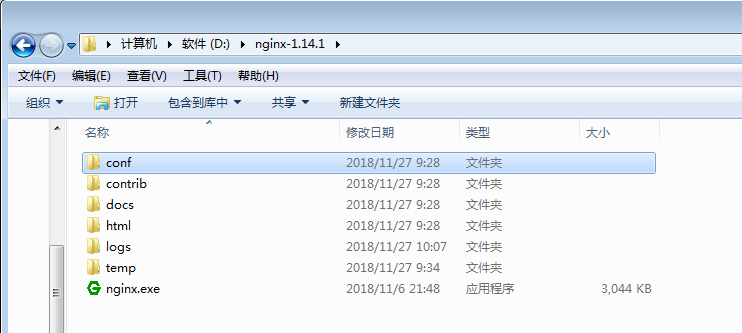
2.配置nginx 打开nginx.conf文件 在http模块内添加 upstream 模块,插入
upstream www.g.cn {
server 127.0.0.1:8011; // 127.0.0.1 第一个服务器ip 8011第一个iis站点端口号
server 127.0.0.1:8012; // 127.0.0.1 第二个服务器ip 8012第二个iis站点端口号
}
在server 模块内 修改listen 端口 8999 ,切记 这个端口号没有被其他程序占用 如果被占用,nginx是无法安装成功的。
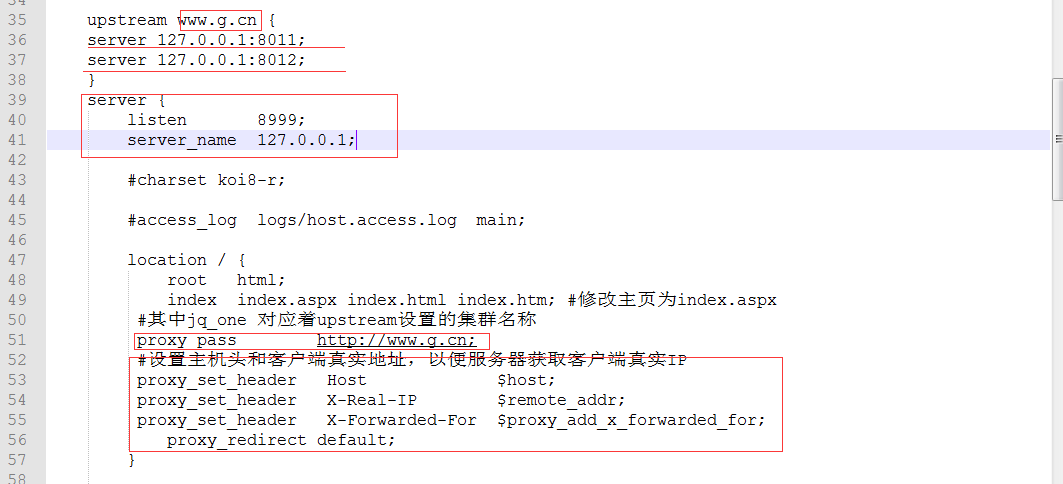
3.cmd 命令行进入nginx文件目录 。依次输入 D: , cd D:\nginx-1.14.1 , start nginx.exe . 输入完start nginx.exe命令后 屏幕会一闪而过。然后使用 tasklist 命令查看是否安装成功nginx。也可以在进程列表中找到nginx,如果进程列表中没有nginx则表示nginx没有安装成功。
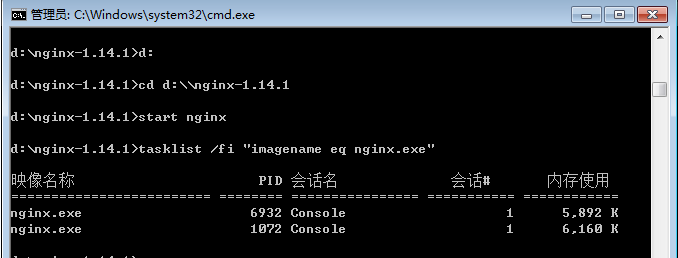
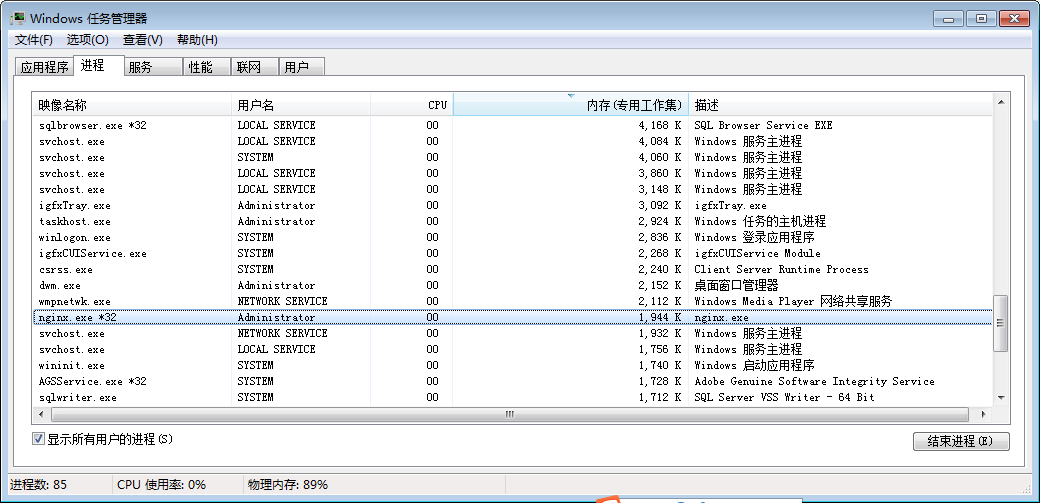
4.在浏览中访问 http://127.0.0.1:8999 提示 wellcome to nginx
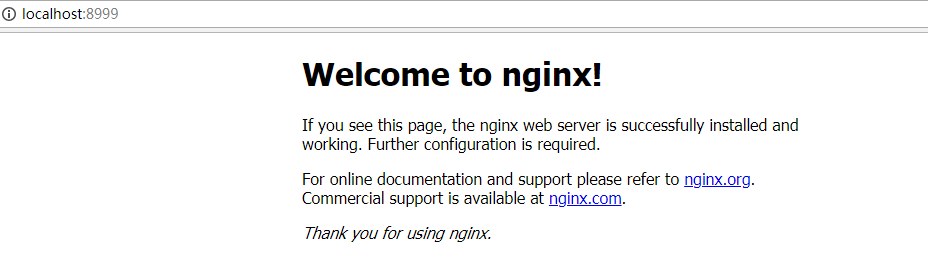
5.iis站点配置 (iis添加站点这里不做讲解)
在服务器iis 管理工具中新建两个iis站点 一个绑定 端口8010, 另个绑定8012.
protected void Page_Load(object sender, EventArgs e)
{
Label1.Text = "HTTP访问端口:" + Request.ServerVariables["SERVER_PORT"];//HTTP访问端口"
}
所有的访问都是通过 8999端口分发请求。
6.在浏览器中输入 http://localhost:8999/index.aspx 可以多刷新几次界面,查看效果。